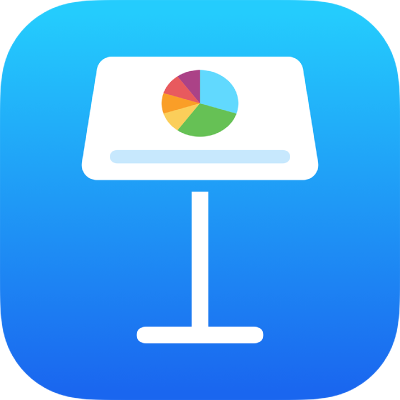
Sélectionner du texte dans Keynote sur iPhone
Vous sélectionnez du texte pour modifier sa mise en forme, le déplacer, le copier, et plus encore. Vous pouvez sélectionner autant de texte que vous le souhaitez (caractères, mots, paragraphes).
Avant de pouvoir sélectionner du texte dans une zone de texte, une forme, une cellule de tableau ou un champ de texte de titre ou de légende, vous devez d’abord placer le point d’insertion à l’intérieur de l’objet ou du champ de texte. Le point d’insertion est la barre verticale qui clignote et qui indique l’endroit où le texte saisi s’affiche.
Placer le point d’insertion
Vous placez le point d’insertion pour indiquer l’endroit où vous voulez commencer à saisir ou à sélectionner du texte.
Remarque : Si vous travaillez sur une diapositive vierge, vous devrez ajouter une zone de texte, une forme ou un tableau à la diapositive avant de pouvoir placer le point d’insertion.
Accédez à l’app Keynote
 sur votre iPhone.
sur votre iPhone.Ouvrez une présentation en affichage de modification, puis effectuez l’une des opérations suivantes :
Placer le point d’insertion : Touchez deux fois une forme, une zone de texte, une cellule de tableau ou un champ de texte de titre ou de légende. Si un objet contient du texte, un mot est sélectionné. Touchez à nouveau l’endroit où vous souhaitez placer le point d’insertion.
Repositionner le point d’insertion : Faites glisser le point d’insertion jusqu’à l’emplacement souhaité.
Remarque : Vous ne pouvez pas placer le point d’insertion dans un texte fictif. Lorsque vous touchez deux fois le texte fictif, le point d’insertion le remplace.
Sélectionner du texte
Accédez à l’app Keynote
 sur votre iPhone.
sur votre iPhone.Ouvrez une présentation, puis effectuez l’une des opérations suivantes pour sélectionner du texte :
Sélectionner un mot : Touchez-le deux fois.
Sélectionner un paragraphe : Touchez trois fois le paragraphe.
Sélectionner un passage de texte : Touchez deux fois un mot, puis déplacez les points d’accroche pour inclure plus ou moins de texte.
Vous pouvez sélectionner un passage de texte uniquement dans la même zone d’une diapositive, qui est dans une seule zone de texte, une seule forme ou une seule cellule de tableau.
Pour désélectionner toutes les sélections de texte, appuyez n’importe où sur la diapositive en dehors d’une sélection.